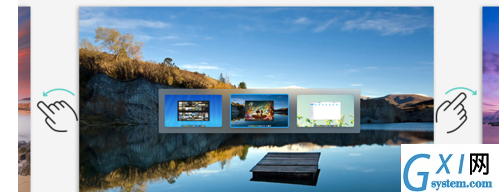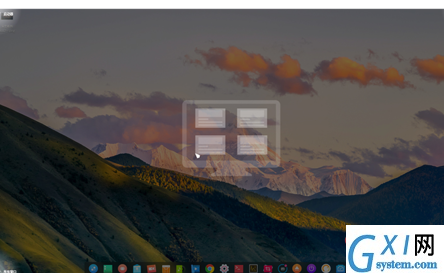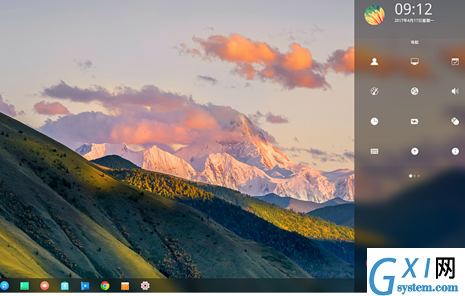deepin系统u盘安装教程
时间:2020-02-18 09:03
deepin系统u盘安装教程 先在官网上下载Deepin的ISO镜像,下载完成后比对一下MD5校验码(其实要不是写教程,我也不比对) 确认MD5校验码一致之后,就可以制作可启动U盘了。 打开deepin-boot-maker 1.1.exe(最好右键以管理员权限运行) 先选择光盘镜像 选择作为可启动U盘的设备 推荐:《Linux教程》 最好格式化U盘,提前转移U盘里的数据到其他地方。 点U盘设备就可以选择了 开始制作 完成 关机或者重启 开机前按F10进入引导选择页面(不同的主板可能不太一样,自行查询一下吧,有些比较老的得通过改BIOS设置才行) 由于我的机子是支持UEFI启动的,所以识别出的UEFI的U盘引导项。 你们也看见我已经装好deepin了,所以后面的截图是在虚拟机里完成的 以上就是deepin系统u盘安装教程的详细内容,更多请关注gxlcms其它相关文章!